Vi kan nevne Vår WiFi alt vi vil. De fleste av oss bruker vanlige navn, og noen merker Deres WiFi med morsomme navn, men hva gjør du når naboen din har et motbydelig, rasistisk eller uhøflig WiFi-navn? Jeg vil ikke se det, og jeg vil absolutt ikke at barna mine skal se det.
så i dag skal jeg vise deg hvordan du kan blokkere naboens WiFi vises I Windows WiFi
Blokkerer Naboens WiFi
det er to måter å gå om å blokkere naboens WiFi.
Metode 1: du kan enten blokkere WiFi-navnet og sette det på En «Svarteliste» slik at WiFi-navnet ikke vises i WiFi-listen. Dette er en god metode hvis du bare trenger å blokkere ett eller to navn.
Metode 2: Du kan opprette En WiFi «Hviteliste». Dette betyr at bare de godkjente WiFi navnene vil dukke opp ion Din Wifi liste og resten vil bli blokkert. Dette er en god metode å bruke hvis du har masse WiFi-nettverk rundt, og du vil bare ha en rask løsning for å få blokkere dem alle bortsett fra din egen.
Metode 1 – Blokker WiFi Med Svarteliste
- Klikk På søkefeltet I Windows og skriv INN CMD
- Høyreklikk PÅ CMD og velg Kjør Som Administrator
- Skriv inn denne kommandoen: netsh wlan add filter permission=block ssid=»name» networktype=infrastructure (selvfølgelig erstatt «name» med det motbydelige WiFi-navnet du ønsker for å skjule)
- Trykk Enter
Det Wifi-Nettverket Vil Nå Ikke Lenger Vises i wifi-LISTEN DIN.
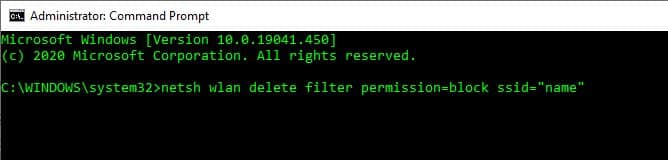
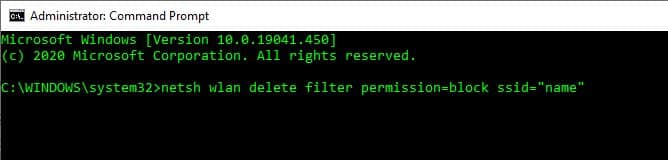
hvis du ønsker å angre denne prosessen, er alt du trenger å gjøre dette:
- Klikk På windows-søkefeltet og skriv CMD
- Høyreklikk PÅ CMD og velg Kjør Som Administrator
- Skriv inn denne kommandoen: netsh wlan delete filter permission=block ssid=»name» (selvfølgelig erstatt «name» med det motbydelige WiFi-navnet du vil vise)
- Trykk Enter
Det WiFi-nettverket vil nå vises igjen i Din Liste.
Metode 2: – Hviteliste WiFi Blokkering
- Klikk På søkefeltet I Windows og skriv CMD
- Høyreklikk PÅ CMD og velg Kjør Som Administrator
- Skriv inn denne kommandoen: netsh wlan add filter permission=allow ssid=»name» networktype=infrastructure (selvfølgelig erstatte «name» MED Deg WiFi navn-du kan kjøre Dette flere ganger hvis du har flere nettverk)
- Trykk Enter
- Skriv Inn Denne Kommandoen: netsh wlan add filter permission=denyall networktype=infrastructure
- Trykk Enter
nå vil Alle WiFi-nettverkene forsvinne med Unntak Av WiFi-nettverkene du spesifikt angav.


hvis du ønsker å angre denne prosessen:
- Klikk På windows-søkefeltet og skriv CMD
- Høyreklikk PÅ CMD og velg Kjør Som Administrator
- Skriv inn denne kommandoen: netsh wlan delete filter permission=denyall networktype=infrastruktur
- Trykk Enter
Nå vil Alle WiFi-nettverk vises igjen.
Husk: med denne metoden at når du reiser med den bærbare datamaskinen, vil du ikke kunne «se» noen Annen WiFi. Du har nettopp fortalt datamaskinen DIN Å bare vise deg, din godkjente WiFi. Derfor må du kjøre ANGRE prosessen for å se alle de andre nettverkene som hotellet WiFi, kaffebar WiFi etc.
så i sammendrag:
Uansett hvilken metode du bruker, blokkerer Dette Bare WiFi-navnet fra å vises. Dette blokkerer ikke det faktiske WiFi-signalet fra å komme inn i hjemmet ditt og forstyrre WiFi.
hvis Du Har WiFi-problemer, må du kanskje endre WiFi-kanalen eller optimalisere Windows 10 For WiFi-hastighet.